Étape 1 : Ajouter un média
La première étape de la création de votre page de participation au concours consiste à ajouter des widgets multimédias . Le constructeur de pages offre une variété de widgets que vous pouvez utiliser pour afficher votre travail, tels que des galeries d'images, des vidéos, des fichiers 3D et des blocs de texte.
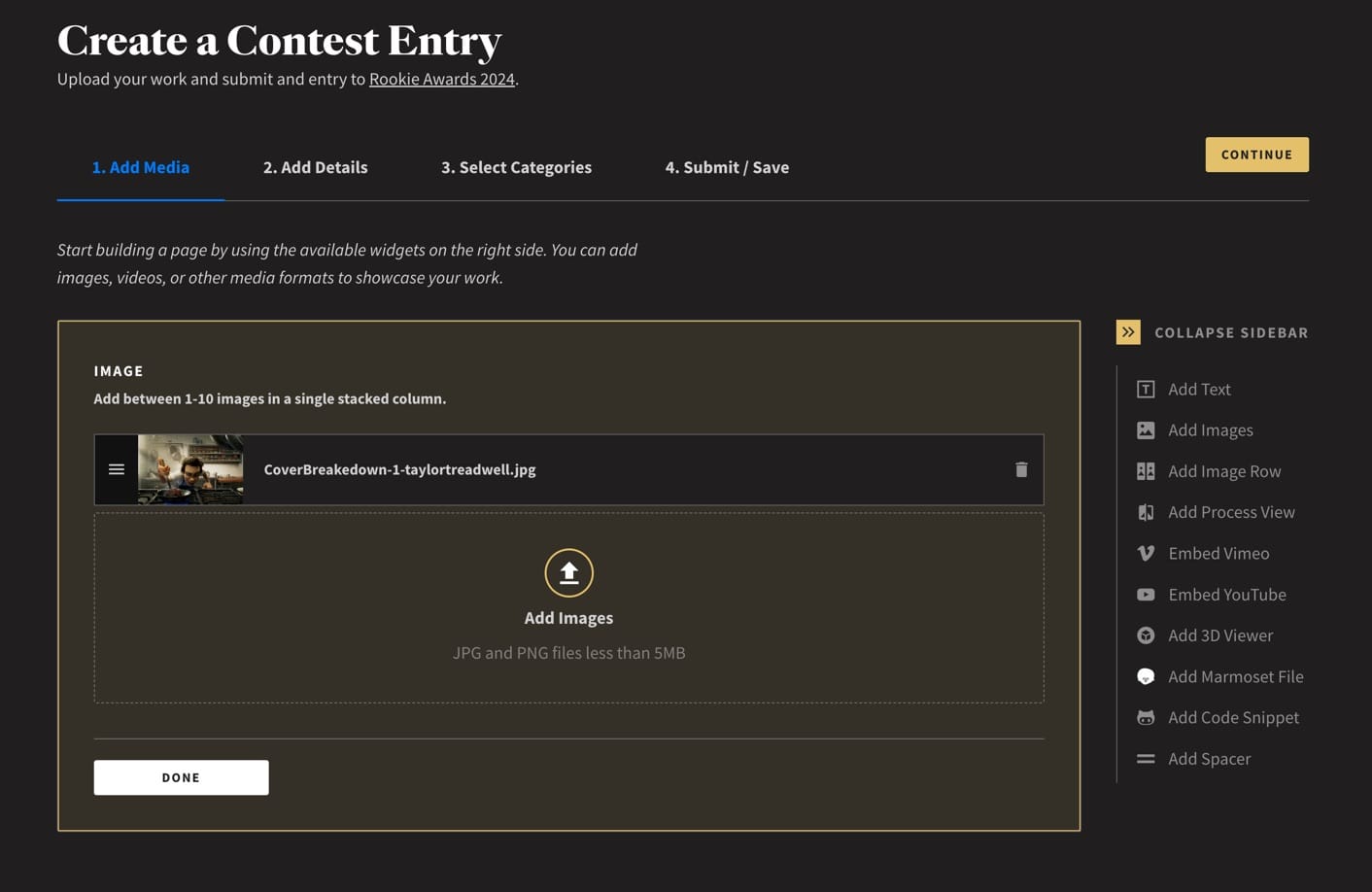
Ajout d'images
Dans cet exemple rapide, nous allons commencer par télécharger une simple image. Sur le côté droit du constructeur de pages, vous verrez un menu de widgets disponibles.
- Cliquez sur Ajouter des images
- Cela chargera le widget Image dans le volet de contenu de la page. Vous pouvez choisir de faire glisser une image dans la zone du widget ou de cliquer sur le widget pour ouvrir une fenêtre de navigateur de fichiers locaux.
- Une fois les images chargées, elles apparaissent sous forme de liste à l'intérieur du widget. S'il y a plusieurs images, vous pouvez utiliser l'icône "trois lignes" sur la gauche pour faire glisser et réorganiser vos images. Vous pouvez utiliser l'icône "poubelle" à droite pour supprimer l'image.
- Vous pouvez ajouter jusqu'à 10 images dans chaque widget. Elles seront empilées les unes sur les autres sur la page.
- Lorsque vous êtes satisfait, cliquez simplement sur Terminé. La page se charge et affiche les images dans la zone de contenu.
Contrôles des widgets
Une fois que vous avez ajouté un widget, vous pouvez accéder rapidement aux commandes en passant la souris dessus. Dans l'exemple ci-dessous, vous pouvez voir que les contrôles suivants sont disponibles pour le widget image :
- Faire pleine largeur: cette option permet d'adapter la largeur de l'image à la largeur totale de la page. La largeur standard est beaucoup plus étroite.
- Modifier: permet d'accéder aux fichiers que vous avez téléchargés. Vous pouvez ensuite supprimer ou réorganiser les ressources internes.
- Réorganiser: Cette option vous permet de réorganiser tous les widgets de la page.
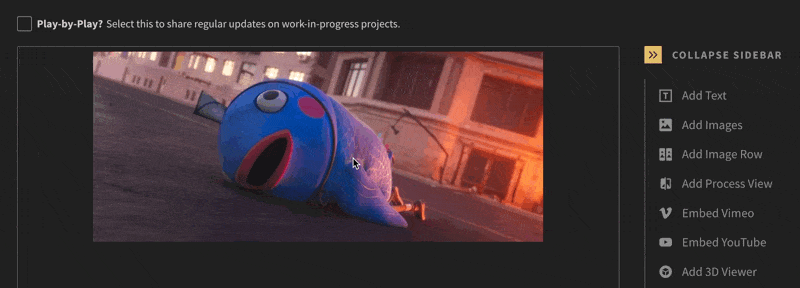
Organiser vos médias
Une fois les données téléchargées, organisez vos médias de manière à créer un flux logique qui raconte l'histoire de votre projet. Faites glisser les images et les vidéos pour les réorganiser si nécessaire. Profitez-en pour vous assurer que les éléments les plus percutants sont présentés en premier.
Lorsque vous êtes satisfait de l'aspect de votre page, cliquez simplement sur le bouton Continuer situé en haut du Page Builder pour passer à l'étape suivante.